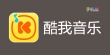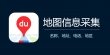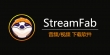Ventoy 是一款制作可启动U盘的开源工具,它支持Legacy BIOS和UEFI模式,理论上几乎支持任何ISO镜像文件,并且可以加载多个不同类型的ISO文件启动,,无需反复地格式化U盘,插入U盘安装写入就能制作成可引导的USB启动盘,然后只需要将 ISO/WIM/IMG/VHD(x)/EFI 等类型的文件拷贝到U盘里面 就能启动,无需其它操作。

Ventoy 支持大部分常见的操作系统,包括: Windows/WinPE/Linux/VMware/ChromeOS/Unix/Xen 等;
你可以一次性拷贝很多个不同类型的镜像文件,Ventoy 会在启动时显示一个菜单来供你进行选择;
同一个U盘可以同时支持 x86 Legacy BIOSI、ARM64 UEFI、x86_64 UEFI、IA32 UEF 和 MIPS64EL UEFI 模式;
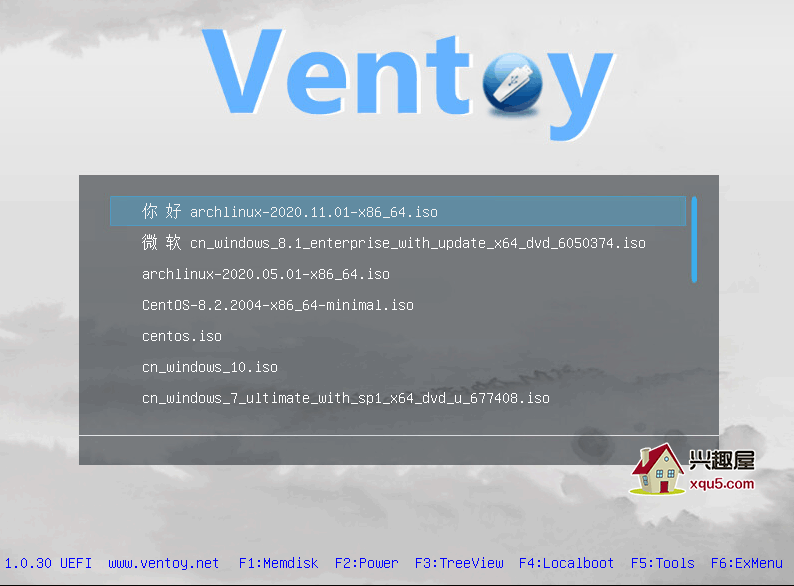
Ventoy 特点:
- 支持大部分常见操作系统, 已测试300+ 个ISO文件
- 保留ISO原始的启动菜单风格(Legacy & UEFI)
- 支持持久化 (1.0.11版本开始) 说明
- 无差异支持Legacy + UEFI 模式
- 版本升级时数据不会丢失
- 支持超过4GB的ISO文件
- ISO文件支持列表模式或目录树模式显示 说明
- 快速 (拷贝文件有多快就有多快)
- 支持自动安装部署(1.0.09+)
- UEFI 模式支持安全启动 (Secure Boot) (1.0.07+)
- 不仅仅是启动,而是完整的安装过程
- 直接从ISO文件启动,无需解开
- 支持插件扩展
- 提出 "Ventoy Compatible" 概念
- 支持直接启动WIM文件(Legacy + UEFI) (1.0.12+)
- 启动过程中支持U盘设置写保护
- 无需跟随操作系统升级而升级Ventoy
- 支持MBR和GPT分区格式(1.0.15+)
- 完全开源免费,使用简单
- 不影响U盘日常普通使用
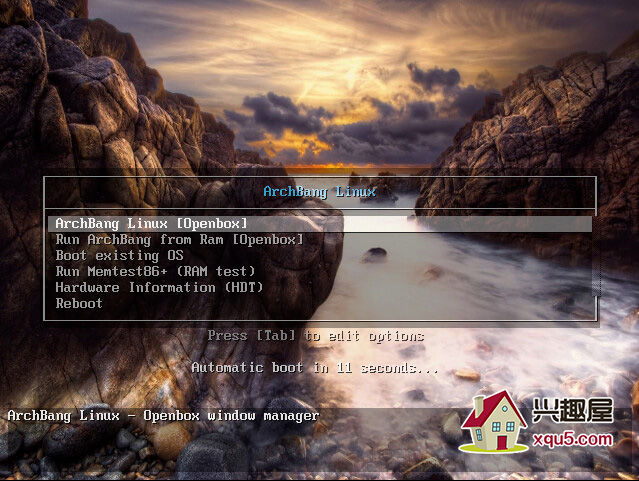
可能遇到的问题:
1、ISO文件支持存放U盘任意目录或子目录;
2、部分老机器上可能存在兼容性问题;
3、Win下如果一直安装失败,可先用分区工具把U盘分区全删除再把启动模式改为HDD再试。
关于怎么把 exe格式的微PE整进去:
你只需要将 微PE制作成iso文件 放进去即可。
装机神器Ventoy 下载地址:
蓝奏云:https://wwi.lanzoui.com/b0d9fkgqf
123云盘:https://www.123pan.com/s/3meA-YNxJ3
迅雷云盘:https://pan.xunlei.com/s/VNYfJCKb1lEMyC9EjvlWcN1LA1?pwd=4jjw#
百度网盘:https://pan.baidu.com/s/1nj8XRuL3C3my_CdThOfVIg?pwd=6666
注:本站文件解压密码统一为:www.xqu5.com
|